Bitwarden: Kako onemogočiti ikone spletnih mest

Če se vam zdijo ikone spletnih mest v Bitwardenu nepotrebne, jih onemogočite tukaj.
Ena od mnogih uporabnih funkcij upravitelja gesel je možnost kopiranja vnosov iz vašega trezorja, tako da jih lahko prilepite v obrazec za prijavo, namesto da bi jih morali vnašati. To je še posebej koristno, če izkoristite priložnost, da si zapomnite vsako geslo, da izberete dolga in zapletena gesla, saj se vam ni več treba ukvarjati s težavami, da si jih zapomnite in vnašate.
Vendar pa je kopiranje gesel v odložišče tvegano. Na splošno vaše odložišče hrani vse, kar je vanj kopirano, dokler ga kaj drugega ne prepiše. To bi lahko pomenilo, da ga lahko tudi nekaj ur po tem, ko kopirate geslo, nehote prilepite in na primer pošljete v sporočilu. Zdaj lahko ročno prepišete odložišče vsakič, ko prilepite geslo, vendar bi to verjetno zelo hitro postalo nadležno.
Na srečo lahko razširitev brskalnika Bitwarden poskrbi za to namesto vas. To stori tako, da samodejno počisti odložišče po določenem času, ki ga je mogoče konfigurirati.
Če želite konfigurirati nastavitve odložišča, morate najprej odpreti razširitveno podokno Bitwarden. Če želite to narediti, kliknite ikono razširitve Bitwarden. Nato v podoknu z razširitvami preklopite na zavihek »Nastavitve«, nato se pomaknite do dna in kliknite »Možnosti«.
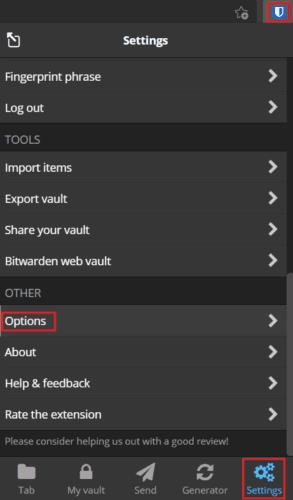
Odprite podokno z razširitvami in kliknite »Možnosti« na dnu zavihka »Nastavitve«.
Na strani z možnostmi kliknite spustno polje »Počisti odložišče« in izberite želeno časovno vrednost. Vaše možnosti so:
To funkcijo lahko tudi onemogočite tako, da izberete »Nikoli«.
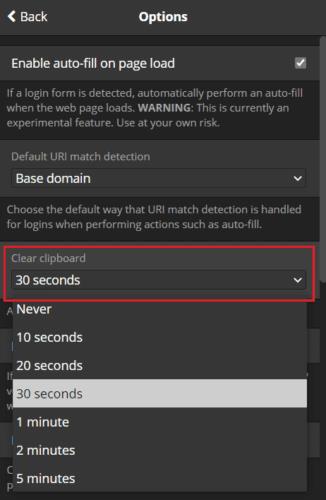
Izberite, kdaj želite, da se odložišče samodejno počisti s spustnim poljem »Počisti odložišče«.
Če imate gesla v odložišče, obstaja nevarnost, da jih po nesreči prilepite nekam, ki jih ne želite. V najslabšem primeru bi to lahko pripeljalo do tega, da jih po nesreči nekje objavite. Če sledite korakom v tem priročniku, lahko konfigurirate razširitev brskalnika Bitwarden, da samodejno izbriše odložišče po kopiranju poverilnic.
Če se vam zdijo ikone spletnih mest v Bitwardenu nepotrebne, jih onemogočite tukaj.
Ali je treba ikono vašega profila spremeniti? Oglejte si, kako lahko gravatarji pomagajo in kako to omogočiti.
Ostanite organizirani tako, da izbrišete nepotrebne mape v Bitwardenu. Evo kako.
Zaščitite svoja gesla tako, da veste, kako zakleniti razširitev Bitwarden. Evo kako.
Ko potrebujete več informacij o vnosu, si lahko ogledate vse informacije o Bitardenu.
Odkrijte, kako enostavno je spremeniti e-poštni naslov za vaš račun Bitwarden. Sledite korakom.
Če vas Bitwarden ne bo pozval, da shranite nova gesla, zagotovite, da vam aplikacija lahko pošlje obvestila, ko zazna, da ste spremenili geslo.
Če vaš brskalnik ne more vzpostaviti povezave z namizno aplikacijo 1Password, posodobite računalnik, zaprite 1Password in znova zaženite napravo.
Če 1Password ne uspe preveriti podpisa kode Chromes, počistite predpomnilnik brskalnika in onemogočite vse razširitve brskalnika, razen 1Password.
Zaščitite svoj računalnik z operacijskim sistemom Windows 10 tako, da redno spreminjate geslo. Tukaj je, kako ga lahko spremenite.
Ne želite shraniti svojih poverilnic za prijavo za določeno spletno mesto? Tukaj je opisano, kako izključiti domeno pri uporabi Bitwarden.
Ko ne morete čakati, da Bitwarden sinhronizira vaša gesla, to storite ročno.
Bitwarden morda ne bo deloval v vseh aplikacijah. Tukaj je opisano, kako kopirati svoje geslo in uporabniško ime za te nezdružljive aplikacije.
Ali morate odpreti URL, povezan z vnosom v Bitwarden? Potem je ta vodnik za vas.
Želim konfigurirati, kako se URL-ji ujemajo v Botwardenu. Ta priročnik vam lahko pomaga pri tem.
Če 1Password ne more doseči strežnika, prilagodite nastavitve brskalnika, da dovolite vse piškotke, in posodobite različico brskalnika.
Oglejte si, kako lahko dodate enakovredne domene po meri v Bitwarden, da olajšate prijavo.
Niste prepričani, kako odkleniti razširitev Bitwarden? Evo, kako lahko to storite z žebljičkom ali biometričnimi podatki.
Če se 1Password ne more povezati z 1Password mini, znova zaženite računalnik in namestite najnovejšo različico aplikacije 1Password.
Če funkcija Bitwardens Auto-fill ne deluje, se prepričajte, da je funkcija omogočena in da v svoji napravi uporabljate najnovejšo različico aplikacije.
Kako omogočiti blokator oglasov na vaši napravi z Androidom in kar najbolje izkoristiti možnost motenih oglasov v brskalniku Kiwi.
Če niste prepričani, kaj so prikazi, doseg in angažiranje na Facebooku, berite naprej, da izvedete več. Oglejte si to enostavno razlago.
Ali se sprašujete, kako prenesti datoteke iz sistema Windows na naprave iPhone ali iPad? Ta praktični vodnik vam pomaga pri tem procesu brez težav.
Ko omogočite odstotek baterije na svojem Android telefonu, boste vedeli, koliko baterije je še preostalo. Tukaj je enostaven način, kako to omogočiti.
Sprememba nastavitev glasu za aplikacijo Waze vam omogoča, da slišite drugačen glas, vsakič, ko potrebujete potovati. Tukaj je, kako ga spremeniti.
Izbris zgodovine prenosov Android vam pomaga pridobiti več prostora za shranjevanje med drugimi stvarmi. Tukaj so koraki, ki jih morate sprejeti.
Samsung Galaxy Z Fold 5 je eno najbolj privlačnih naprav svojega časa v letu 2023. Z obsežnim zložljivim zaslonom velikosti 7,6 palca in 6,2-palčnim sprednjim zaslonom, Z Fold 5 ustvarja občutek, da držite in se ukvarjate z prihodnostjo.
Kako konfigurirati nastavitve blokiranja oglasov za Brave na Androidu s pomočjo teh korakov, ki jih lahko izvedete v manj kot minuti. Zavarujte se pred vsiljivimi oglasi z uporabo teh nastavitev blokiranja oglasov v brskalniku Brave za Android.
Pokažemo vam, kako rešiti težavo, kjer so možnosti varčevalnika zaslona v Microsoft Windows 11 sivkaste.
Iščete telefon, ki se lahko zloži? Odkrijte, kaj ponuja najnovejši Samsung Galaxy Z Fold 5 5G.


























